Не працює Routerlogin.net (як це виправити?)
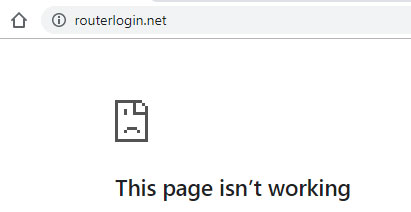
Зміст
Routerlogin.net і routerlogin.com - це домени, які Netgear використовує для доступу до веб-графічного інтерфейсу користувача (GUI) для налаштування маршрутизатора. Іноді у вас можуть виникнути проблеми з доступом до цих веб-сторінок. Не варто засмучуватися, адже вирішення цієї проблеми досить просте.
Є кілька способів виправити або обійти цю проблему, тож давайте розглянемо їх по черзі:
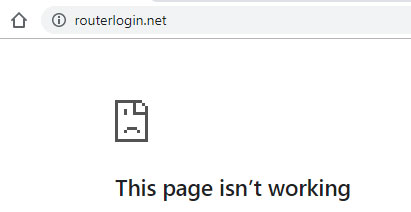
- Переконайтеся, що ви правильно написали домен. routerlogin.net або routerlogin.com.
Це може звучати безглуздо, але люди часто неправильно пишуть деякі слова або вводять "ruter" чи "rauter", а потім забувають перевірити, чи це не є причиною проблеми. Просто переконайтеся, що це не причина проблеми, і переходьте до наступного пункту.
- Перевірте, чи підключено ваш комп'ютер або пристрій до мережі, яку надає маршрутизатор, до якого ви намагаєтеся отримати доступ
Деякі недосвідчені користувачі не перевіряють, чи підключені вони до правильної мережі, перш ніж зайти на routerlogin.net. Будь ласка, перевірте SSID, особливо якщо ви використовуєте Wi-Fi і маєте кілька доступних мереж.

- Очистіть кеш і файли cookie у веб-браузері.
Браузери збирають всі види даних і невеликі програми, поки ви користуєтеся інтернетом. Це постійне накопичення може призвести до безладу і створити деякі проблеми. Хороша практика - періодично очищати кеш-пам'ять.
Дивіться також: Якщо ти користуєшся чужим Wi-Fi, чи можуть вони бачити твої повідомлення?Якщо ви використовуєте Google Chrome, ви можете знайти цю опцію, натиснувши на три вертикальні крапки у верхньому правому куті екрана. Налаштування, потім натисніть на Конфіденційність і безпека тоді Очищення даних перегляду .

Перейдіть до Розширений виберіть Весь час за період, встановіть всі прапорці та натисніть на Чисті дані.
Інші браузери використовують схожі назви шляхів та опцій, але якщо ви не впевнені, пошукайте в Google інструкції про те, як очистити кеш і файли cookie в БРАУЗЕРІ ).
- Спробуйте скористатися іншим браузером для доступу до routerlogin.net або routerlogin.com.
Браузер, який ви використовуєте, може бути несумісним, застарілим або несправним. Спробуйте використовувати найновіші версії Firefox, Edge, Chrome або Safari, якщо це можливо.
- Підключіть комп'ютер до маршрутизатора за допомогою кабелю Ethernet і спробуйте отримати доступ до домену, використовуючи локальну мережу.
Можливо, виникли проблеми з підключенням до Wi-Fi на маршрутизаторі. Щоб отримати більш надійне з'єднання між комп'ютером і маршрутизатором, спробуйте використати кабель Ethernet. Підключивши кабель Ethernet до маршрутизатора і комп'ютера, спробуйте скористатися локальною мережею, щоб отримати доступ до routerlogin.net.
- Від'єднайте USB-накопичувач або інший пристрій пам'яті, який ви могли підключити до маршрутизатора
Деякі користувачі повідомляли про проблеми з роутером, коли до нього під'єднані пристрої зберігання даних. Якщо до роутера під'єднано USB-накопичувач або інші пристрої, витягніть їх, перезавантажте роутер і завантажте routerlogin.net.
- Спробуйте отримати доступ до графічного інтерфейсу, використовуючи IP-адресу маршрутизатора замість доменного імені.
Ви завжди можете спробувати підключитися до роутера за допомогою IP-адреси. IP-адресу роутера за замовчуванням зазвичай можна знайти на наклейці на задній панелі роутера. Для Netgear вона має бути 192.168.1.1 або 192.168.0.1. Просто введіть цей набір цифр в адресний рядок браузера і подивіться, чи завантажиться сторінка входу в систему.
Якщо ваш маршрутизатор не використовує IP-адресу за замовчуванням, є спосіб дізнатися, яку IP-адресу було призначено.
Як знайти IP-адресу роутера в Windows
Введіть cmd в рядок пошуку в нижній частині робочого столу, а потім виберіть Командний рядок Після того, як ви відкриєте програму, введіть ipconfig і натисніть Заходьте.
Ця команда покаже вам поточну IP-конфігурацію, включаючи IP-адресу маршрутизатора. Вона буде записана поруч з написом Шлюз за замовчуванням.
Як знайти IP-адресу роутера в iOS
Якщо ви користувач Mac, знайти IP-адресу роутера досить просто.
Торкніться "Налаштування", а потім виберіть "Wi-Fi".
Опинившись на сторінці Wi-Fi, виберіть мережу Wi-Fi (і маршрутизатор), до якої ви підключені.
Прокрутіть вниз до розділу "АДРЕСА IPV4". IP-адреса вашого маршрутизатора буде показана поруч із написом "Маршрутизатор".
Дізнавшись IP-адресу маршрутизатора, введіть її в адресний рядок браузера. Коли завантажиться екран входу, використовуйте ім'я користувача та пароль адміністратора, щоб відкрити веб-інтерфейс.
Рекомендована література: Як знайти IP-адресу роутера на Android?
Підсумок
Маршрутизатори Netgear використовують графічний веб-інтерфейс користувача для налаштувань. Ви можете отримати доступ до них, набравши в браузері routerlogin.net або routerlogin.com. Однак в деяких випадках при спробі зробити це можуть виникнути деякі проблеми, в результаті чого замість входу в систему буде показана сторінка помилки завантаження браузера. Є кілька речей, які потрібно перевірити, коли це трапляється. По-перше, переконайтеся, що ви не зробили помилку в написанні слів.домену і що ви підключені до правильної мережі, якщо використовуєте Wi-Fi.
Переконавшись у цьому, очистіть кеш браузера і файли cookie та/або спробуйте зайти на домен з іншого браузера.
Від'єднайте всі пристрої зберігання даних, які ви могли підключити до роутера, перезавантажте роутер і спробуйте завантажити routerlogin.net.
Якщо ви все ще не можете зайти на routerlogin.net, спробуйте використати дротове з'єднання за допомогою кабелю Ethernet та IP-адреси маршрутизатора.
Дивіться також: Вхід до маршрутизатора Sagemcom та базова конфігураціяЯкщо жоден з перерахованих вище способів не спрацював, не залишається нічого іншого, як звернутися до служби підтримки клієнтів Netgear.

